win10我的电脑删除文件夹 笔记本文件删除教程
在使用Win10系统的电脑时,有时候我们会不小心删除了重要的文件夹,让人感到困惑和焦急,特别是在笔记本上操作时,更需要谨慎处理文件的删除。我们有必要了解Win10系统中如何恢复误删文件夹,以及如何正确地删除笔记本中的文件,避免数据丢失和文件混乱的情况发生。接下来我们来了解一下关于Win10系统中文件夹的删除与恢复的相关教程。
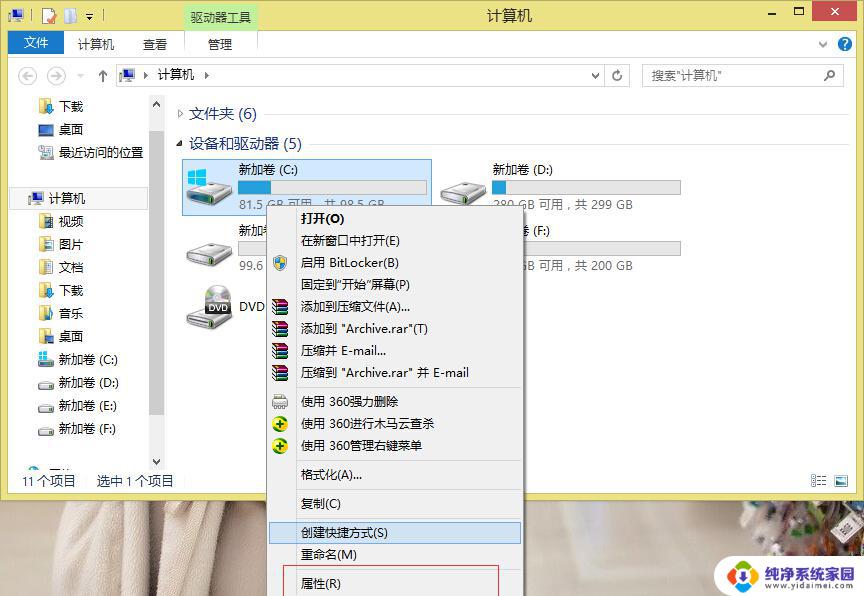
**一、通过文件资源管理器删除**
1. **直接删除**:打开文件资源管理器(通常称为“我的电脑”或“此电脑”),导航到包含目标文件的文件夹。选中文件或文件夹后,右键点击,选择“删除”选项,或使用键盘上的Delete键进行删除。随后,在弹出的确认对话框中点击“是”以确认删除操作。
2. **永久删除(Shift+Delete)**:如果您希望跳过回收站直接永久删除文件,可以在选中文件后。同时按下键盘上的Shift键和Delete键。请注意,这种方式删除的文件将无法恢复,请谨慎使用。
**二、使用回收站管理**
- **清空回收站**:删除的文件默认会进入回收站。要彻底删除这些文件并释放空间,可以右键点击桌面上的回收站图标,选择“清空回收站”。这将永久删除回收站中的所有项目,无法撤销。
**三、利用第三方软件**
- **批量删除与清理**:对于大量文件或需要深度清理的情况,可以考虑使用第三方文件管理工具或清理软件。这些软件通常提供更为强大的搜索、筛选和批量删除功能,以及系统垃圾文件的清理服务。有助于更高效地管理存储空间。
**四、注意事项**
- 在删除文件前,请确保已备份重要数据,以防误删导致数据丢失。
- 某些系统文件或程序文件被删除后可能会影响系统稳定性或导致程序无法正常运行,请谨慎操作。
- 对于不确定是否需要的文件,可以先将其移至其他位置或压缩存储,以便日后需要时能够轻松找回。
以上就是关于win10我的电脑删除文件夹的全部内容,有出现相同情况的用户就可以按照小编的方法了来解决了。
win10我的电脑删除文件夹 笔记本文件删除教程相关教程
- win10删除我的电脑文件夹 如何删除Win10系统中的文件夹
- 怎么删除此电脑中的文件夹 Win10系统中删除文件夹的方法
- win10删除此电脑桌面文件夹 Win10删除此电脑3D对象文件夹方法
- 笔记本用户文件夹可以删除吗 Win10电脑C盘用户文件夹删除后是否可以恢复
- win10六个文件夹删除 win10此电脑六个文件夹如何删除
- 电脑logs文件夹可以删除吗 win10系统logs文件夹可以删除吗
- win10如何自动删除文件 Windows10更新文件自动删除教程
- 电脑c盘用户文件夹哪些不能删除 如何删除Win10电脑C盘用户文件夹里的无用文件
- Win10用户文件夹删除教程:一步步教你如何安全删除Win10用户文件夹
- 电脑中用户文件夹可以删除吗 Win10电脑C盘用户文件夹里的临时文件可以删除吗
- 怎么查询电脑的dns地址 Win10如何查看本机的DNS地址
- 电脑怎么更改文件存储位置 win10默认文件存储位置如何更改
- win10恢复保留个人文件是什么文件 Win10重置此电脑会删除其他盘的数据吗
- win10怎么设置两个用户 Win10 如何添加多个本地账户
- 显示器尺寸在哪里看 win10显示器尺寸查看方法
- 打开卸载的软件 如何打开win10程序和功能窗口